很早之前就发过alist挂载各种网盘到手机,使用windows也是一样的,有说要发个教程什么的,觉得好像也没有什么能写的。。。。
先说明一下,不管是用windows系统的net use网络映射到本地还是使用rclone挂载到本地,都有不足的地方,也不可能真的就像本地硬盘一样。
试了几天,可以通过修改alist的缓存时间改善,也仅仅是改善而已:https://bbs.zsxwz.com/thread-5211.htm
因为是通过webdav的方式,所以并不能正确显示网盘容量,网络映射是和c盘一样显示,rclone可能就显示1pb,当然这都不是真的。
稳定性和使用体验是远不如安卓上的,当然也和使用场景有关,只是备份一些软件,小文件夹什么的也算是比较方便,体验怎么样很大一部分还是需要看网速的,上行,下行不能太差把。
1、下载系统对应架构版本,解压,运行即可。
https://github.com/alist-org/alist/releases
第一次运行在powershell里执行:
#进入到alist文件夹 cd alist #查看密码 .\alist.exe
在alist相同文件夹创建一个启动.vbs:
Set ws = CreateObject("Wscript.Shell")
ws.run "alist.exe",vbhide
然后创建一个停止.vbs:
Dim Wsh
Set Wsh = WScript.CreateObject("WScript.Shell")
Wsh.Run "taskkill /f /im alis.exe",0
Set Wsh=NoThing
WScript.quit
安装之后,浏览器打开http://127.0.0.1:5244/ 添加账户即可绑定网盘。
2、webdav:
alist默认webdav地址:http://127.0.0.1:5244/dav/
如果是某一个文件夹,比如阿里云盘绑定了aliyun虚拟路径,那webdav地址也可以是:http://127.0.0.1:5244/dav/aliyun
3、网络映射到本地,windows系统默认只能挂载https,所以需要修改一下注册表,regedit:
HKEY_LOCAL_MACHINE\SYSTEM\CurrentControlSet\Services\WebClient\Parameters,修改键BasicAuthLevel值为2,即同时允许HTTP与HTTPS。
映射:
#W:映射盘符 net use W: http://127.0.0.1:5244/dav/aliyun /user:用户名 密码 #删除 net use W: /delete
修改注册表,顺便还可以修改一下文件大小限制:
Windows限制了从WebDAV共享传输或传输到WebDAV共享的文件的最大大小。修改注册表 HKEY_LOCAL_MACHINE\SYSTEM\CurrentControlSet\Services\WebClient\Parameters 中的FileSizeLimitInBytes 值来解决。
要将限制增加到最大值4GB,请选择“Decimal 十进制”,输入值 4294967295,然后重新启动Windows或重新启动WebClient服务。
4、如果要像c盘d盘那样,像本地硬盘一样,也可以使用rclone添加alist的webdav,然后使用rclone mount挂载到电脑上即可。
先安装winfsp类似于linux的fuse:https://github.com/winfsp/winfsp
下载rclone,解压放到系统环境文件夹,https://rclone.org/downloads/
rclone config生成配置webdav,教程实在是太多就不说了。
rclone挂载到本地:
#比如挂载阿里云盘 rclone mount ali:/ W: --vfs-cache-mode writes --cache-dir E:\aliyun --network-mode --no-check-certificate --default-permissions --header "Referer:https://www.aliyundrive.com/" --vfs-read-chunk-size-limit 1G --vfs-read-chunk-size 64M --dir-cache-time 12h --buffer-size 32M #ali:/ 是rclone配置的名称 / 是挂载根目录 #Z: 是映射本地磁盘 #--header "Referer:https://www.aliyundrive.com/" 挂载阿里云盘必须的参数。 #还有cache,块大小等等都是可以根据自己需求修改。 #--network-mode网络模式,类似于net use映射,这种可能会比较稳一点。
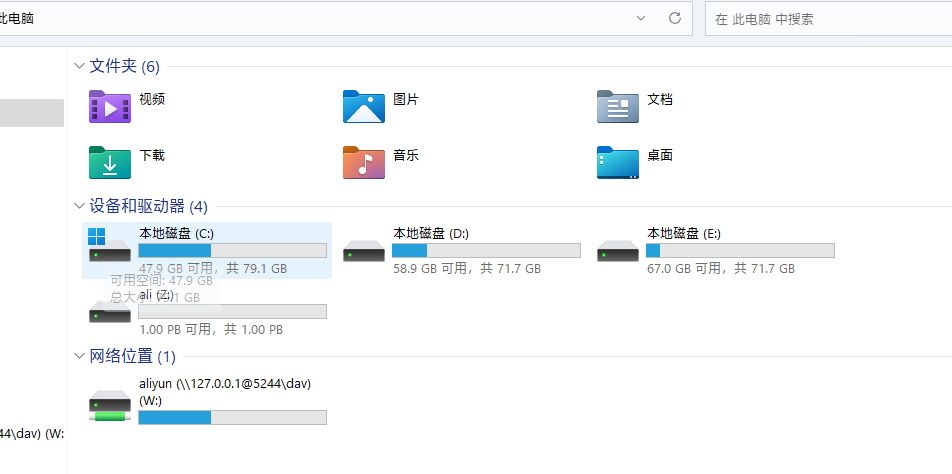
5、开机挂载。
如果使用的是net use模式:
alist相同文件夹新建alist.vbs:
Set ws = CreateObject("Wscript.Shell")
ws.run("alist.exe"),0
WScript.Sleep 6000
ws.run "net use Z: http://127.0.0.1:5244/dav/aliyun /user:zsxwz Lxc940209",0
如果使用的是rclone模式,同样新建alist.vbs:
Set ws = CreateObject("Wscript.Shell")
ws.run("alist.exe"),0
WScript.Sleep 6000
ws.run(".\rclone.bat"),0
然后新建一个rclone.bat(rclone要已经加入到系统环境文件夹):
rclone.exe mount ali:/ W: --vfs-cache-mode writes --cache-dir E:\aliyun --network-mode --no-check-certificate --default-permissions --header "Referer:https://www.aliyundrive.com/" --vfs-read-chunk-size-limit 1G --vfs-read-chunk-size 64M --dir-cache-time 12h --buffer-size 32M
然后alist.vbs创建一个快捷方式,放到启动文件夹即可:C:\Users\wzk35\AppData\Roaming\Microsoft\Windows\Start Menu\Programs\Startup
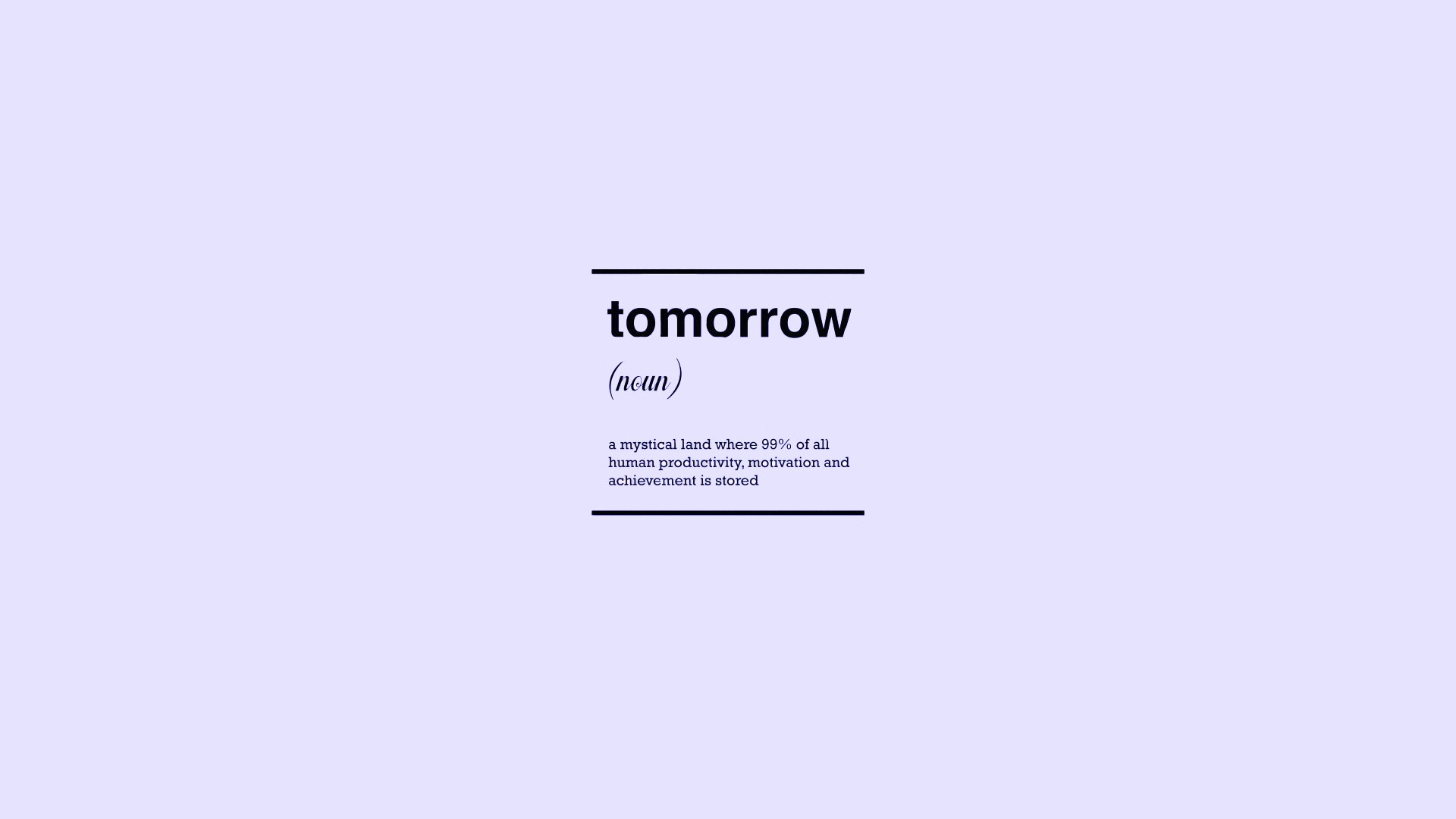

挂载后怎么删除这个盘符啊,使用rclone挂载到本地之后没法删除了
重启